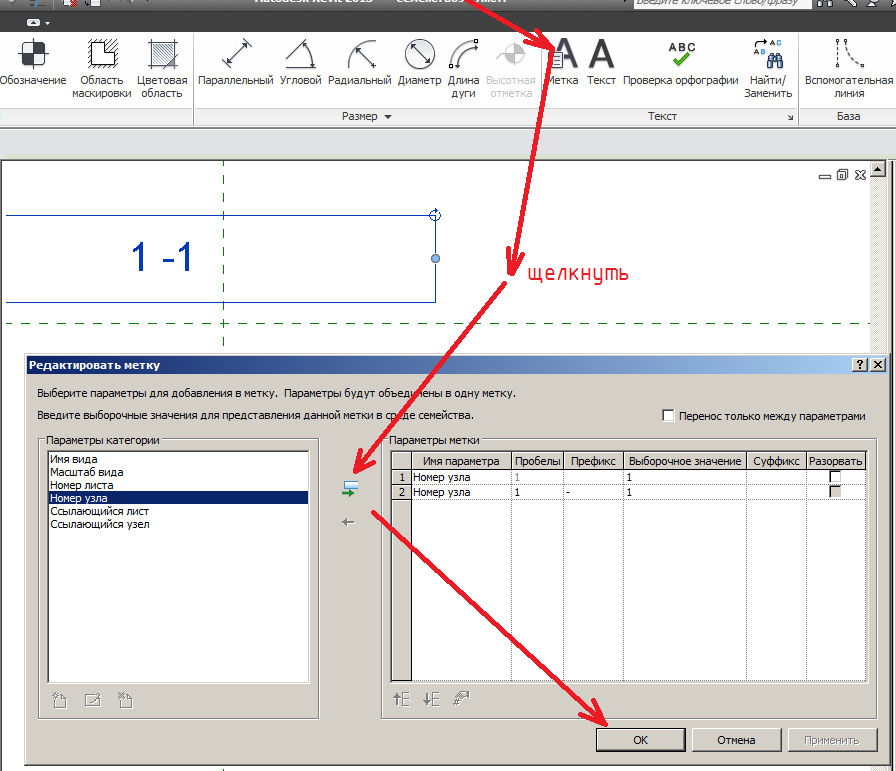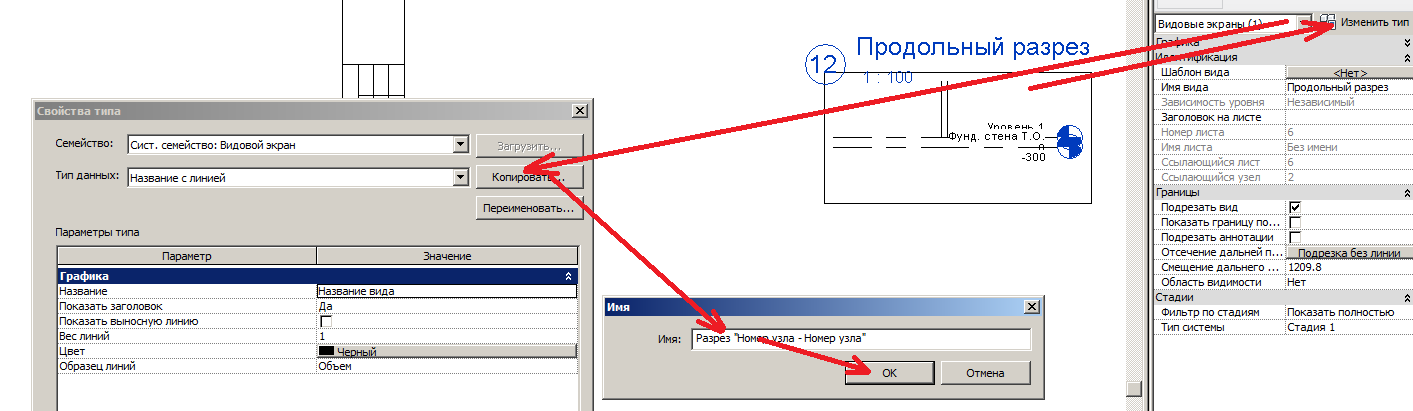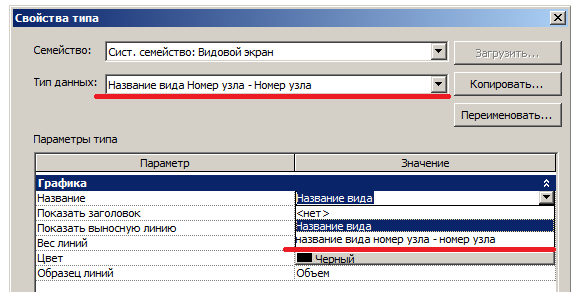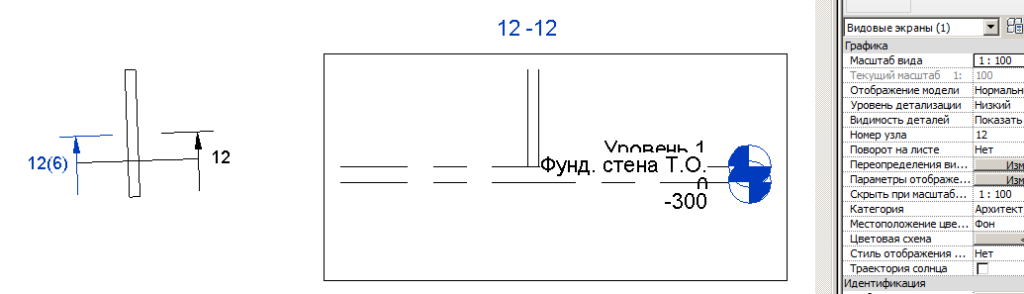В предыдущей статье мы настроили разрезы на использование «Номера узла». Сейчас добавим к обозначению разреза ссылку на лист и создадим заголовок для разреза.
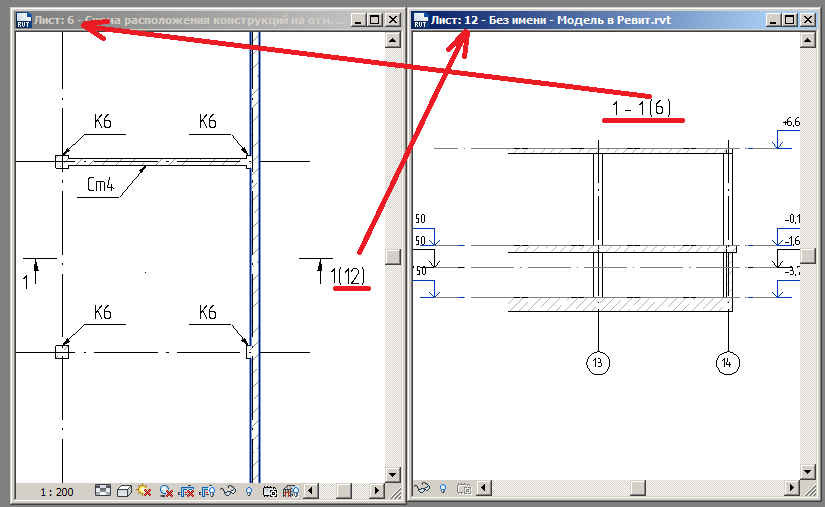
Создаем разрез со ссылкой на лист
Итак, для начала создаем новое семейство для обозначения разрезов. Так как по СПДС ссылку на лист нужно показывать только с одной стороны, нам понадобится только одно новое семейство. Например, то, которое используется для «Головной части разреза» — у меня это «Заголовок разреза — номер спереди». Заходим в редактирование семейства (инструкция — в предыдущем сообщении) и сохраняем под новым именем, например, «Заголовок разреза — Номер спереди + Лист».
Далее редактируем метку в семействе, добавляем «Номер листа»:
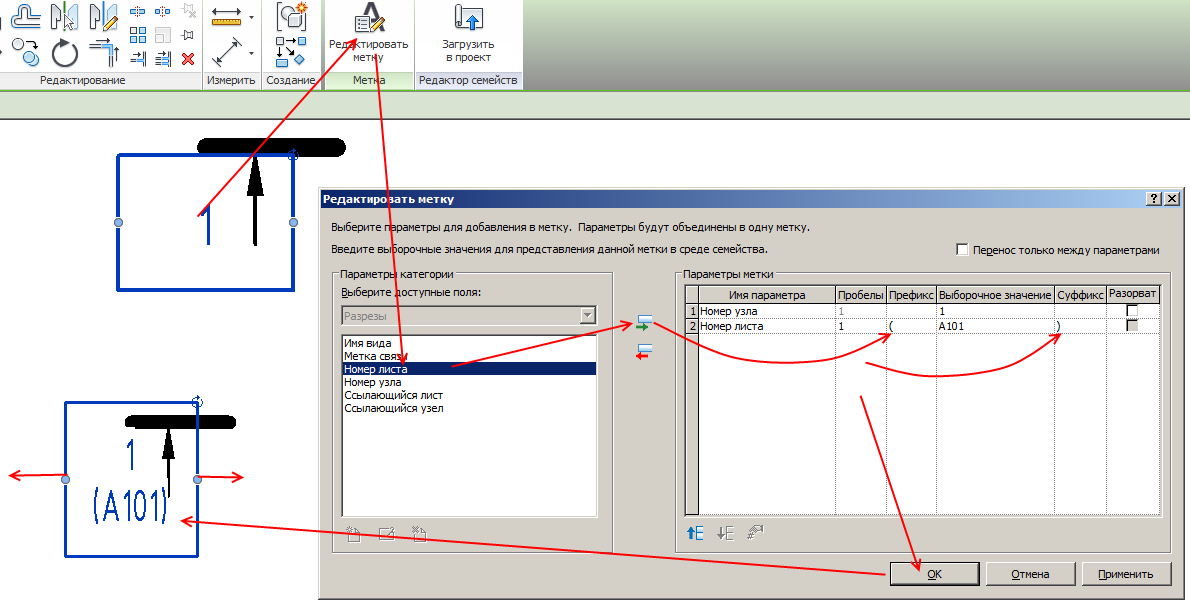
Указываем скобочки для префикса и суффикса, подгоняем размеры метки для корректного отображения. Загружаем семейства в проект.
В проекте создаем новый типоразмер разреза, назовем его «Разрез с номером и ссылкой»:
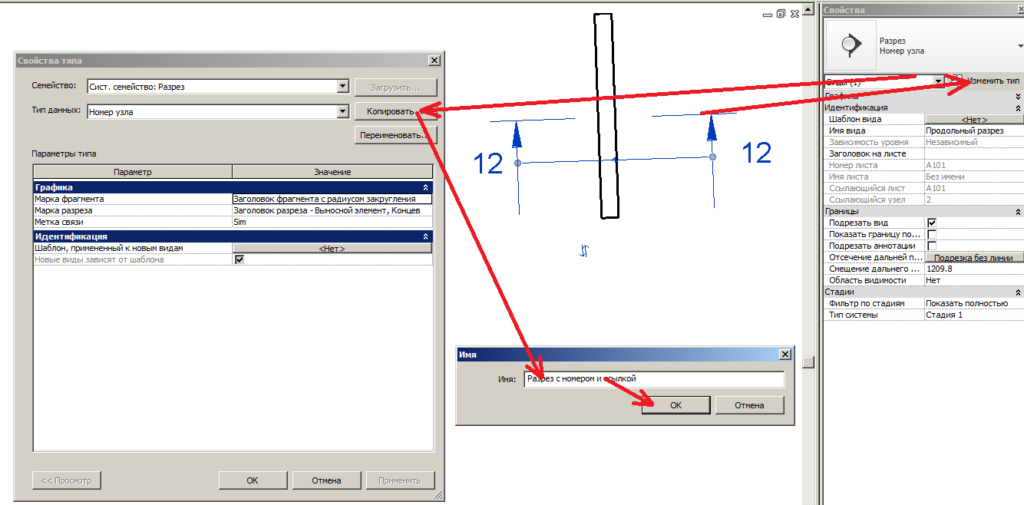
Затем создаем новый типоразмер марки разреза:
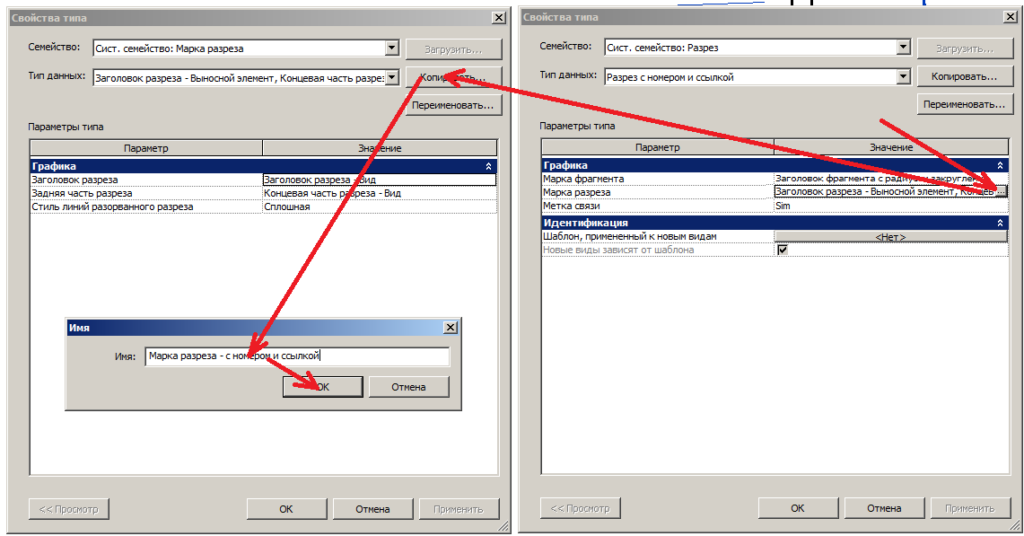
Устанавливаем в «Заголовок разреза» созданное нами семейство:
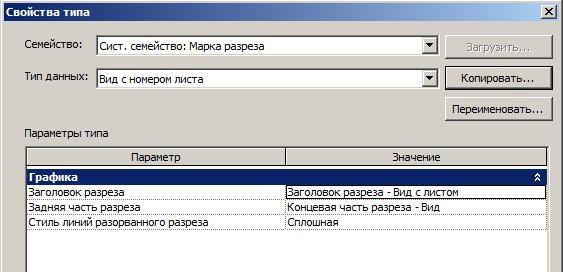
Вот так получилось:
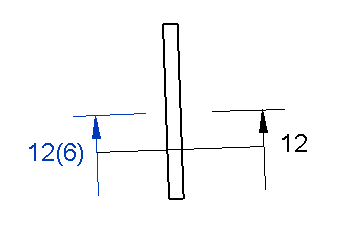
Создаем заголовок вида для разреза